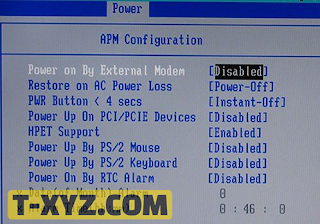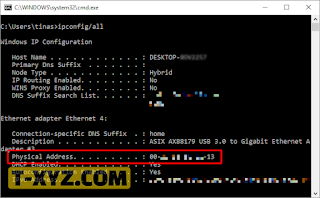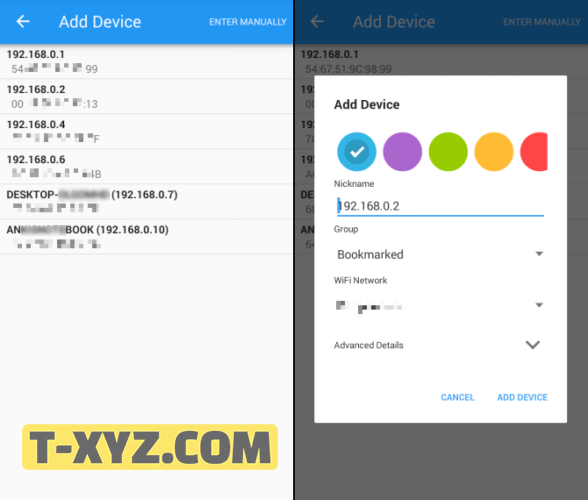كيفية تشغيل جهاز الكمبيوتر الخاص بك باستخدام هاتف Android الخاص بك باستخدام Wake-on-LAN
تعرف على كيفية تشغيل جهاز الكمبيوتر الخاص بك عن بُعد باستخدام هاتف Android قبل أن تصل إلى مكتبك!
ما هو أول شيء تفعله عندما تصل إلى مكتبك؟ ربما قم بتشغيل جهاز الكمبيوتر الخاص بك. سواء كنت تنقر على لوحة المفاتيح أو تحرك الماوس أو تضغط على زر الطاقة، يجب أن تكون على جهاز الكمبيوتر الخاص بك قبل أن تتمكن من بدء تشغيله. ألن يكون من الجيد أن يكون جهاز الكمبيوتر الخاص بك جاهزًا للعمل؟
دعنا نوضح لك كيفية استخدام جهاز Android الخاص بك لتشغيل جهاز الكمبيوتر الخاص بك عن بُعد. غدًا، يمكنك الوصول إلى مكتبك مع تمهيد Windows بالفعل.
قبل ان تبدأ
لكي يعمل هذا الإعداد، يجب أن يدعم الكمبيوتر الخاص بك Wake-on-LAN (WoL). WoL هي إحدى ميزات اللوحة الأم. أسهل طريقة لمعرفة ما إذا كان الكمبيوتر الخاص بك يدعم WoL هو التمهيد في BIOS والتحقق من إعدادات إدارة الطاقة. اضغط على المفتاح الصحيح عند التمهيد (جرب ESC أو DEL أو F2 أو F8)، ويجب أن يدخل جهاز الكمبيوتر الخاص بك في BIOS.
بمجرد دخولك إلى BIOS، ابحث عن إعداد Wake On LAN وقم بتمكينه. من المحتمل أن تجد هذا إلى جانب الإعدادات الأخرى المتعلقة بإدارة الطاقة أو الشبكات. تختلف خيارات BIOS من كمبيوتر إلى آخر، لذلك قد تضطر إلى القيام ببعض عمليات بحث بنفسك.
إذا كان جهاز الكمبيوتر الخاص بك يدعم WoL ، فإن خطوتك الأولى هي تثبيت تطبيق Wake On Lan Android.
تنزيل: Wake On Lan (مجانًا)
بعد ذلك، نحتاج إلى توصيل جهاز Android بجهاز الكمبيوتر الذي يعمل بنظام Windows باستخدام التطبيق.
عند فتح التطبيق لأول مرة، سيبدو قاتمًا للغاية. اضغط على أيقونة + في أسفل اليمين واتبع التعليمات التي تظهر على الشاشة لإضافة جهازك الأول.
بمجرد اتباع تعليمات التطبيق، سيبحث عن الأجهزة المتصلة بشبكتك المحلية. إذا كانت العديد من أجهزة الكمبيوتر والهواتف والأجهزة اللوحية تستخدم اتصالك بالإنترنت، فقد تكون القائمة محيرة. أسهل طريقة لتحديد جهاز الكمبيوتر المستهدف هي من خلال عنوان MAC الخاص به.
للعثور على عنوان MAC الخاص بجهاز الكمبيوتر الخاص بك، توجه إلى جهاز الكمبيوتر الخاص بك، واضغط على مفتاح Windows + R، وأدخل CMD، واضغط على Enter. ثم اكتب ipconfig / all في موجه الأوامر واضغط على Enter. سيكشف هذا الأمر physical address لجهاز الكمبيوتر الخاص بك، وهو عبارة عن سلسلة من ستة أرقام مكونة من رقمين، تُعرف أيضًا باسم عنوان MAC.
عد الآن إلى التطبيق وحدد الإدخال بعنوان MAC المطابق. اختر اسمًا مستعارًا للجهاز واختر شبكة Wi-Fi المناسبة.
بمجرد إضافة جهاز الكمبيوتر الخاص بك إلى التطبيق، حان الوقت لمعرفة ما إذا كان يعمل أم لا. ضع جهاز الكمبيوتر الخاص بك في وضع Sleep أو Hibernate عن طريق (Start > Power > Sleep / Hibernate)، واضغط على زر Wake في تطبيق Wake On Lan.
هذا يجب أن يتم تشغيل جهاز الكمبيوتر الخاص بك عن بعد. إذا كان يعمل، عظيم! إذا لم يكن الأمر كذلك، فلديك إعدادين إضافيين للتحقق.
المزيد من إعدادات WoL التفصيلية
إذن، لقد قمت بتمكين WoL في BIOS وقمت بإعداد التطبيق كما هو موضح أعلاه، وما زلت لا يفتح جهاز الكمبيوتر الخاص بك؟ جرب الإعدادات التالية.
تمكين WoL لمحول الشبكة الخاص بك
ربما لم تقم بإعداد محول الشبكة لقبول حزمة Wake-On-LAN.
في نظام التشغيل Windows 10، انقر بزر الماوس الأيمن فوق الزر "Start" وحدد "Device Manager". يمكنك أيضًا إجراء بحث Windows عن "Device Manager". انتقل إلى Network Adapters، وانقر بزر الماوس الأيمن فوق المحول الذي تستخدمه للاتصال بالإنترنت، وحدد Properties.
في علامة التبويب إدارة الطاقة، ستجد ثلاث مربعات اختيار، بما في ذلك Allow this device to wake the computer وOnly allow a magic packet to wake the computer. إذا لم يتم فحصها بالفعل، فافعل ذلك. يجب أن يؤدي هذا إلى إزالة أي مشكلة تتسبب في تعطل تطبيق Android.
تعطيل بدء Fast Startup
يعمل WoL فقط عندما تحاول تنبيه الكمبيوتر من Sleep أو Hibernate. لا يعمل WoL مع إيقاف التشغيل hybrid shutdown في Windows. الحل البسيط هو إيقاف بدء التشغيل السريع Fast Startup.
افتح Control Panel، وابحث عن Power Options، وحدد Change what the power buttons do. في الجزء العلوي، انقر فوق Change settings that are currently unavailable، ثم قم بالتمرير لأسفل وقم بإلغاء تحديد Turn on fast startup (recommended). أخيرًا، انقر فوق Save changes.
الآن ضع جهاز الكمبيوتر الخاص بك في وضع Sleep عن طريق (Start > Power > Sleep) وحاول ذلك مرة أخرى. هل تعمل أخيرًا؟
Wake Windows
بمجرد إعداد تطبيق Wake On Lan ، يمكنك بدء تشغيل جهاز الكمبيوتر الخاص بك بنقرة زر واحدة.
لسوء الحظ، لن يسمح لك هذا التطبيق بفتح جهاز الكمبيوتر الخاص بك تلقائيًا؛ على سبيل المثال، فتح جهاز الكمبيوتر الخاص بك بناءً على جدول زمني أو أثناء قيام هاتفك بإجراء اتصال بشبكة Wi-Fi الخاصة بك. ومع ذلك، لدى Wake on Lan خدمة عبر الإنترنت يمكنك استخدامها مع IFTTT إذا كنت تريد هذا الإعداد الأكثر تقدمًا.
إن فتح جهاز الكمبيوتر الخاص بك هو مجرد طريقة واحدة من عدة طرق لجعل Android و Windows يعملان معًا. من بين العديد من الخيارات الأخرى، يمكنك أيضًا تثبيت تطبيقات Android وتشغيلها على جهاز كمبيوتر يعمل بنظام Windows 11.
كلمات مفتاحية
كيفية تشغيل الكمبيوتر عن بعد بإستخدام هاتفك الاندرويد
بالخطوات.. طريقة بسيطة للتحكم فى الكمبيوتر بهاتفك الذكى
طريقه فتح الكمبيوتر على الهاتف والتحكم فيه بالكامل
فتح الكمبيوتر عن طريق الهاتف
طريقة فتح الكمبيوتر من لوحة المفاتيح
فتح وغلق الكمبيوتر عن بعد
تشغيل الكمبيوتر عن بعد
كيفية تشغيل الكمبيوتر للمبتدئين
ربط الهاتف بالكمبيوتر عن طريق USB
فتح الكمبيوتر عند نسيان كلمة المرور
ربط الهاتف بالكمبيوتر عن طريق wifi
برنامج التحكم في الكمبيوتر عن طريق الهاتف